
Овај водич ће вам објаснити како да вратите фабричке податке на Самсунг Галаки С6 и избришете све информације и корисничке податке за оне који имају проблеме, уређаје за трговање или чак продају Галаки С6 за нешто друго. Обично је то последње решење када уређај има проблема, али ових дана је изузетно лако направити резервну копију и вратити Андроид, тако да пређемо на ресетовање Галаки С6.
Ових дана наши паметни телефони су изузетно важни уређаји који садрже много информација. Рачуни е-поште, банкарске информације и вјеродајнице за пријаву, фотографије, видеозаписи и још много тога. Изузетно је важно да знате како да обришете уређај ако га продајете. Без обзира на ваше разлоге, ево како да ресетујете нови Самсунгов водећи паметни телефон или Галаки С6 Едге.
Прочитајте: Како направити сигурносну копију Андроид-а у 5 једноставних корака
Са Андроидом Гоогле је учинио да ресетовање фабричких података буде изузетно једноставно. Као што име сугерише, уређај ставља у исто стање из "фабричког" стања у којем сте га примили. Све апликације, информације, рачуни е-поште и друго биће избрисани. Ово је одличан начин да почнете испочетка и поправите грешке након великих софтверских ажурирања и још много тога. Хајде да почнемо.

Неки Самсунг Галаки С6 уређаји заправо имају нову опцију у менију за враћање фабричких података који неће избрисати читав уређај, али ће ресетовати сва подешавања система и слично. Ово је релативно нова ствар коју наш АТ&Т Галаки С6 нема, али ћемо прећи преко тога и редовни фабрички ресет испод.
Са Андроид-ом Гоогле чини да ресетовање буде изузетно једноставно, и то је у суштини исто на свим уређајима. Иако су мени и локација понекад различити, прећи ћете у исто подручје и кликнути на 2-3 гумба и све сте завршили.
Прочитајте: Како ресетовати замрзнуту галаксију С6
Самсунг Галаки С6 је потпуно нови уређај који можда има много који прелазе са иПхоне или старијих Андроид уређаја на Самсунг, а ако треба да знате како да ресетујете уређај, ево како.
Упутства
Ово је изузетно једноставно и готово исто на свим уређајима. За Галаки С6 корисници ће кренути у подешавања тако што ће куцнути на дугме за подешавање у облику зупчаника на врху траке са обавештењима, или пронаћи апликацију за подешавања у траци са апликацијама.
Одавде идите на подешавања> персонал> бацкуп & ресет. Ово ће избрисати све на вашем уређају, понављамо, све. Апликације, фотографије, видео и још много тога ће нестати. Пратите упутства за прављење резервних копија на врху странице пре него што наставите, ако желите да сачувате своје податке.
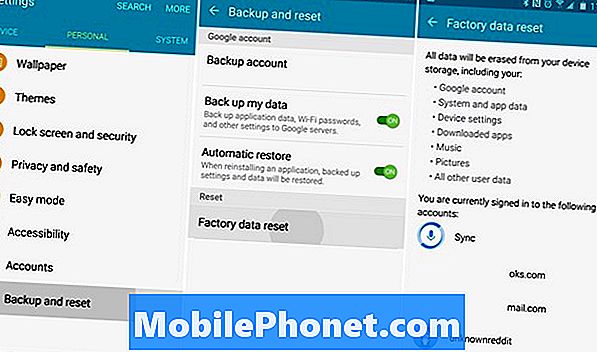
Када власник крене у лични> бацкуп & ресет, видеће неколико опција за омогућавање израде резервне копије. Ово је подразумевано укључено тако да све треба да се већ чува у Гоогле облаку. Ако није, омогућите га и синхронизујте резервну копију пре него што извршите ресетовање.
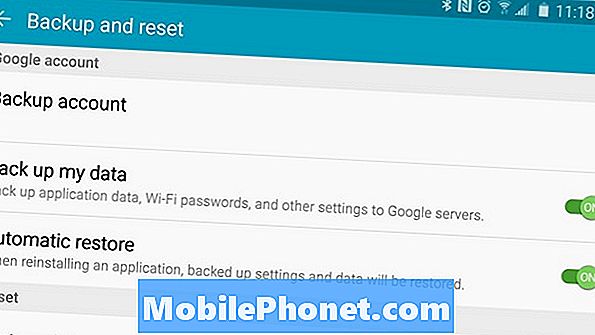
Када будете спремни, једноставно се померите надоле и тапните на враћање фабричких података. Ово ће вам показати све што се уклања. Највише је то ваш Гоогле рачун, Самсунг налог, Фацебоок, поставке система и апликација, подешавања уређаја, музика, фотографије и сви други кориснички подаци. Све ће нестати. Зато будите опрезни.
Померите се на самом дну и куцните на Ресет Девице. Ово ће започети процес и потребно је само неколико минута да се потпуно обрише паметни телефон. Уређај ће затим инсталирати најновију верзију Андроида и поново покренути систем у истом стању као што је био изван оквира. Спремни за постављање и поновно коришћење, продати или дати.
Ово је такође корак који многи предузимају да би се поправили уређаји који се лоше понашају. Ако ваш Галаки С6 има неколико проблема, покушајте са сигурносним копирањем и извршите ресетирање. Сада постоји нови Тап Н Го, који обнавља Гоогле који је додат Андроиду, што враћање свега чини изузетно једноставним. Када прођете кроз прво подешавање, изаберите ово и вратит ћете све ваше апликације.
Неки Самсунг Галаки С6 уређаји, као и Веризон, такође имају дугме "ресет сеттингс" у горе поменутом менију. Ово неће избрисати све ваше информације, већ ће избрисати све поставке, подешавања и измене софтвера које сте направили, а све остало ћете задржати. Ово је нови додатак, и нешто вредно покушати прво ако имате проблема са Галаки С6.
Да ли бисте требали ово да урадите?
Враћање на фабричка подешавања треба да се уради само ако је потребно. Ако имате проблема, желите ли да продате или продате телефон, или га дајете пријатељу или члану породице, увек је добро избрисати све на њему. Ово омогућава новом власнику да почне са чистом плочом и обезбеђује приватност прошлих корисника у тактичности, тако што брише све из уређаја.
Ово је један од оних корака које сваки Андроид власник треба да зна, и то је тако лако да то свако може да уради. Потребно је само неколико минута и уређај ће се вратити у исто стање у којем није било времена.
![5 најбољих телефона за спринт [април, 2015] 5 најбољих телефона за спринт [април, 2015]](https://a.mobilephonet.com/carriers/5-Best-Sprint-Phones-April-2015.webp)
![5 најбољих телефона за спринт [фебруар, 2015] 5 најбољих телефона за спринт [фебруар, 2015]](https://a.mobilephonet.com/carriers/5-Best-Sprint-Phones-February-2015.webp)
![5 најбољих Веризон паметних телефона [фебруар 2014] 5 најбољих Веризон паметних телефона [фебруар 2014]](https://a.mobilephonet.com/carriers/5-Best-Verizon-Smartphones-February-2014.webp)